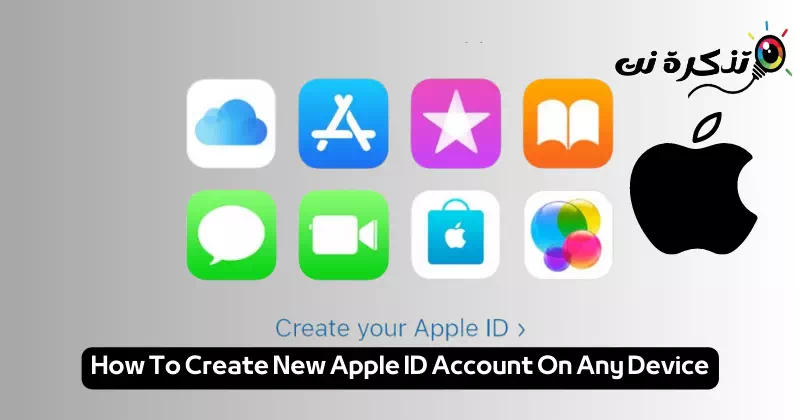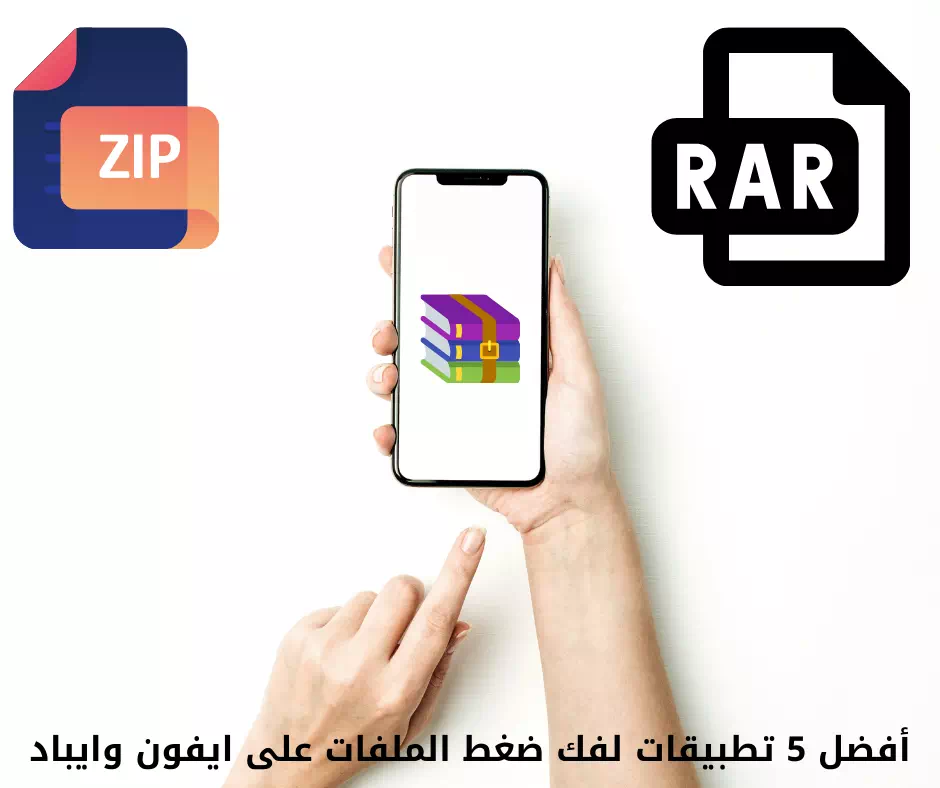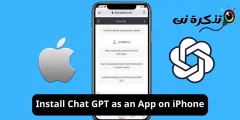reconnait moi Étapes pour créer un nouvel identifiant Apple sur n'importe quel appareil.
À l'ère de la technologie moderne et de l'innovation rapide, la plate-forme et les services leaders d'Apple sont l'une des destinations les plus importantes qui offrent une expérience intégrée aux utilisateurs dans le monde du matériel et des logiciels. Avec une gamme vertigineuse de produits et de services qui connectent le matériel et les logiciels, l'enregistrement d'un identifiant Apple est une passerelle magique vers le monde aux multiples facettes d'Apple.
Que vous possédiez un iPhone, que vous envisagiez de passer au divertissement avec Apple TV ou que vous souhaitiez même profiter d'une énorme bibliothèque d'applications via l'App Store, la création et la gestion d'un compte Apple ID est le secret pour vous donner accès à tout ce que vous pourriez jamais vouloir dans cet univers numérique plein de créativité et de technologies de pointe.
Plongeons dans un voyage de découverte Comment créer un compte Apple ID Et profitez au maximum de la gamme inégalée de services et d'expériences qu'Apple nous offre.
Qu'est-ce qu'un identifiant Apple ?
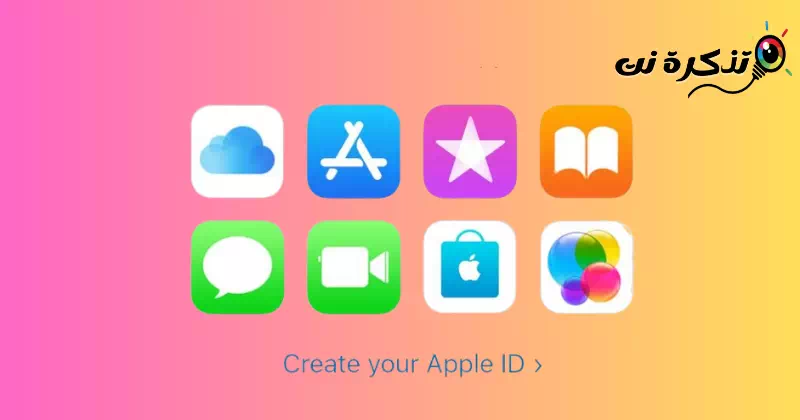
Un identifiant Apple est un compte personnel utilisé pour accéder à une variété de services Apple. Votre identifiant Apple est votre identité principale dans l'environnement numérique d'Apple et vous pouvez l'utiliser pour accéder à de nombreux services et produits de l'entreprise. Avec votre identifiant Apple, vous pouvez accéder :
- iCloud: Stockez et synchronisez vos photos, vidéos, fichiers et documents sur tous vos appareils.
- Magasin d'applications: Pour télécharger et mettre à jour des applications et des jeux sur vos appareils.
- iTunes: Pour acheter et télécharger de la musique, des films, des émissions de télévision et des livres audio.
- Apple Music: Pour écouter de la musique en direct, téléchargez-la et créez vos propres listes de lecture.
- Apple TV: Pour regarder du contenu télévisé, des films et des émissions de télévision en ligne.
- iMessage et Face Time : Passez des appels, envoyez des SMS et des médias gratuitement entre les appareils Apple.
Et d'autres services et produits. Vous pouvez créer un identifiant Apple avec une adresse e-mail et un mot de passe, puis l'utiliser pour profiter d'une variété d'expériences Apple dans l'environnement numérique.
Si vous utilisez déjà les services Apple, vous disposez d'un identifiant Apple et il n'est pas nécessaire d'en créer un nouveau. Toutefois, si vous n'avez pas encore utilisé les services Apple, vous pouvez vous renseigner Comment créer un nouveau compte Apple ID. Vous pouvez utiliser le même identifiant Apple pour tous vos services Apple en vous connectant avec votre adresse e-mail et votre mot de passe.
Votre identifiant Apple est le moyen que vous utilisez pour accéder aux services Apple comme iCloud, l'App Store et Apple TVApple Music Apple TV et plus encore. Votre identifiant Apple comprend l'adresse e-mail et le mot de passe que vous utilisez pour vous connecter, ainsi que toutes les informations de contact, de paiement et de sécurité que vous utiliserez dans les services Apple.
Quel que soit l'appareil que vous utilisez pour créer votre compte, vous pouvez utiliser le même identifiant Apple pour vous connecter à tous les services Apple. De cette façon, vous pouvez accéder et gérer tout avec un seul compte. Vous pouvez créer un identifiant Apple à partir de votre iPhone, ordinateur ou autre appareil prenant en charge ce processus.
Créez un compte Apple ID sur votre iPhone
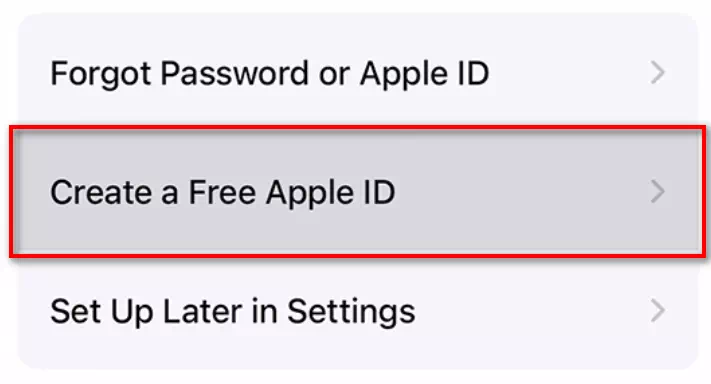
Lorsque vous avez terminé de réinitialiser votre iPhone ou lorsque vous avez récemment acheté un nouveau téléphone, vous pouvez créer un nouvel identifiant Apple si vous n'en avez pas déjà un.
Lors de la configuration d'un nouvel appareil, l'écran de configuration vous demandera de vous connecter avec votre identifiant Apple. Si vous n'avez pas créé le compte à partir de l'écran de configuration, vous pourrez toujours le créer ultérieurement à partir de l'App Store d'Apple.
Créez un compte Apple ID via l'App Store
- Commencez par ouvrir l'App Store et appuyez sur "Créer un nouveau compte Apple IDRemplissez ensuite le formulaire affiché. Si vous avez une adresse e-mail existante telle que Gmail ou Yahoo, appuyez surUtilisez votre adresse e-mail actuelle.” Ou vous pouvez créer une adresse e-mail iCloud gratuite en cliquant sur "Obtenir une adresse e-mail iCloud est gratuit" .
- Entrez votre adresse e-mail si vous utilisez une adresse e-mail existante et choisissez un mot de passe. Sélectionnez le pays, acceptez les termes et conditions d'Apple, puis touchezSuivant" .
- Entrez votre nom et votre date de naissance, et si vous souhaitez recevoir des mises à jour d'Apple sur leurs nouveaux produits, appuyez sur "Suivant" .
- Vous pouvez choisir d'entrer des informations de facturation ou de les laisser vides, puis d'appuyer sur "Suivant" .
- Confirmez votre numéro de téléphone, car cela contribue à vérifier votre identité et à récupérer votre compte si nécessaire, puis appuyez sur «Suivant" .
- Vérifiez votre e-mail pour trouver un message de vérification d'Apple si vous utilisez votre adresse e-mail existante, et suivez les étapes à l'écran pour vérifier votre adresse e-mail.
Créez un compte Apple ID sur votre ordinateur
Vous pouvez créer un identifiant Apple à l'aide d'un Mac ou d'un PC. Si vous utilisez un Mac, vous pouvez créer un identifiant Apple via l'App Store d'Apple. Si vous êtes sur un PC, vous pouvez utiliser le Web ou iTunes pour Windows.
Étapes pour créer un compte Apple ID sur un Mac
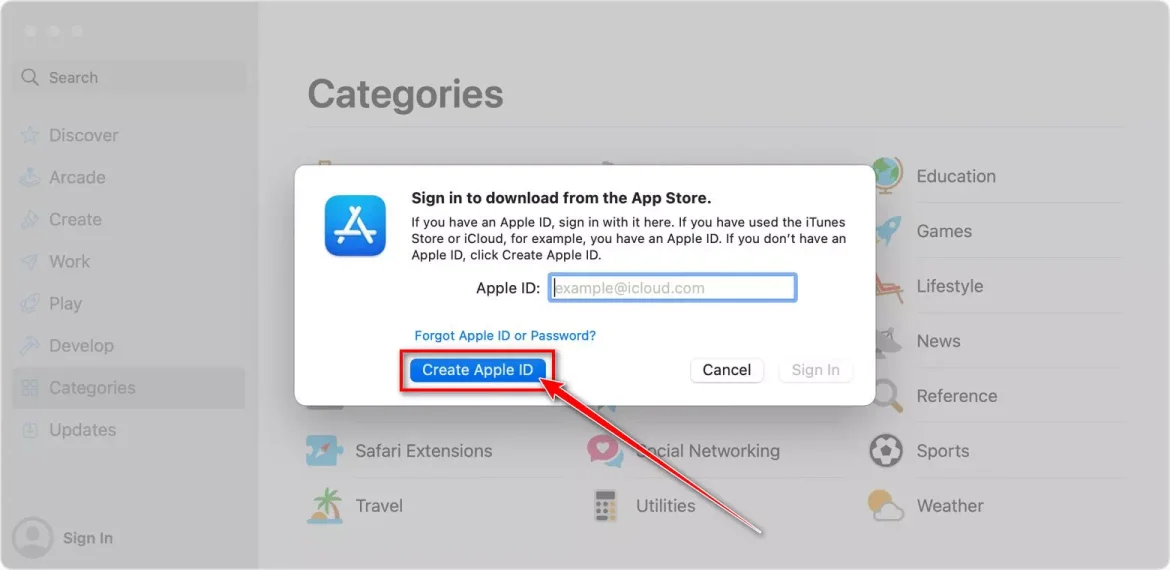
- Ouvrez l'App Store et appuyez sur "LoginSélectionnez ensuitecréer un identifiant Apple" .
- Acceptez les conditions générales d'Apple.
- Remplissez le formulaire pour créer votre nouvel identifiant Apple. Après avoir complété les informations, cliquez sur «"Continuer"" .
Vous pouvez choisir d'entrer des informations de facturation ou choisir "بدونCliquez ensuite sur"Continuer"" . - Vérifiez votre e-mail pour un message de vérification d'Apple si vous utilisez votre adresse e-mail existante, et suivez les étapes pour le vérifier.
Créer un compte Apple ID sur un ordinateur Windows
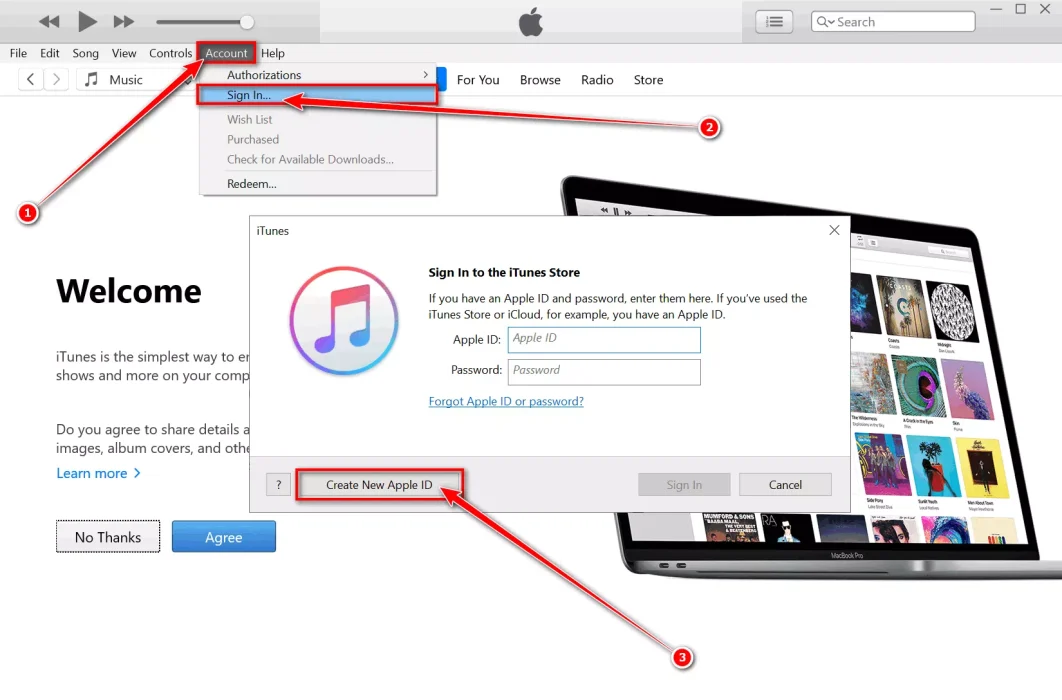
- Ouvert iTunes sur votre ordinateur Windows. Dans la barre de menu en haut de la fenêtre iTunes, choisissez "Compte">"Login" .
- Une nouvelle fenêtre apparaît, cliquez surCréer un nouvel identifiant Apple" .
- Acceptez les conditions générales et la politique de confidentialité d'Apple. Remplissez le formulaire pour créer votre nouvel identifiant Apple. appuyez sur ""Continuer"Après avoir rempli les informations.
Vous pouvez choisir d'entrer des informations de facturation ou de les laisser vides, puis cliquez sur ""Continuer"" . - Vérifiez votre e-mail pour un message de vérification d'Apple si vous utilisez votre adresse e-mail existante, et suivez les étapes pour le vérifier.
Comment créer un compte Apple ID en ligne
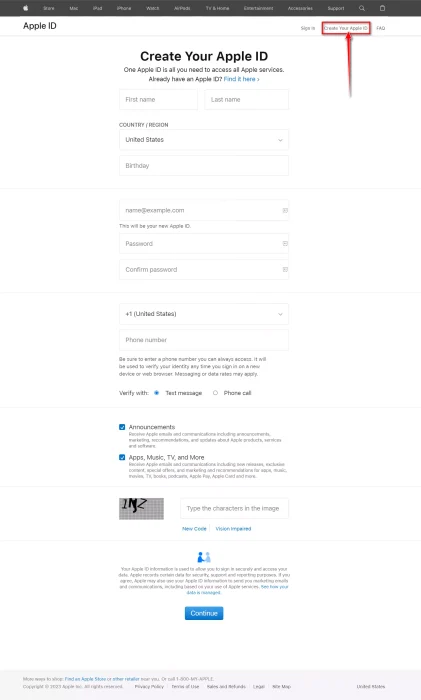
Si vous utilisez un appareil Android ou un autre appareil, vous pouvez créer un identifiant Apple en ligne. Vous devez vous rendre sur la page de votre compte Apple ID et en créer un pour vous-même.
- Aller à Page de compte d'identifiant Apple Et cliquez sur “Créez votre identifiant Apple.” Entrez vos informations telles que votre nom, votre date de naissance, votre adresse e-mail et votre mot de passe, puis sélectionnez votre pays.
- Entrez un numéro de téléphone que vous pourrez toujours utiliser pour accéder à votre compte si vous oubliez votre mot de passe.
- Sélectionnez les options pour vous abonner aux mises à jour Apple pour recevoir de nouvelles mises à jour, puis cliquez sur ""Continuer"" .
- Suivez les étapes à l'écran pour vérifier votre adresse e-mail et votre numéro de téléphone.
Une fois que vous avez créé un identifiant Apple et vérifié votre adresse e-mail, vous pourrez vous connecter à tous vos produits Apple. Vous pouvez accéder à iCloud, iTunes, Apple Music, l'App Store, Apple TV, etc. L'adresse e-mail vérifiée que vous utilisez deviendra votre nouvel identifiant Apple.
CONCLUSION
Votre identifiant Apple est un compte important que vous utilisez pour accéder à divers services Apple comme iCloud, iTunes, Apple Music et l'App Store, ainsi qu'à l'Apple TV et plus encore. Un identifiant Apple peut être créé sur des appareils tels que les iPhones, les ordinateurs Mac, les ordinateurs Windows et même sur le Web.
La création d'un compte implique de remplir vos informations personnelles, de configurer un mot de passe et de confirmer votre adresse e-mail et votre numéro de téléphone pour améliorer la sécurité et faciliter la récupération du compte. Une fois que vous avez créé le compte et confirmé l'adresse e-mail, vous pouvez profiter de tous les services Apple facilement et de manière transparente, et vous pourrez vous connecter à divers produits et services à l'aide de ce compte unique.
Nous espérons que cet article vous sera utile Comment créer un nouvel identifiant Apple sur n'importe quel appareil. Partagez votre opinion et votre expérience dans les commentaires. De plus, si l'article vous a aidé, assurez-vous de le partager avec vos amis.